Starblazer utasításai
A StarBlazer SB340-USB és a StarBlazer SB540-PCI műholdas vevőkészülékeket egy szoftvercsomaggal szállítják, amely a műholdas internet és a StarBlazer műholdas filmek szolgáltatásainak leggyorsabb és legegyszerűbb csatlakoztatására szolgál. A műholdas vevőkészülékkel ellátott lemezen található dokumentáció és szoftverek teljes listája megtalálható a webhelyünkről is.
Az alábbiakban a StarBlazer szatellit vevőkészülék telepítése Windows alatt. Megismerkedhet a StarBlazer Linux rendszerű műholdas vevőkészülékek telepítésével is.
StarBlazer műholdas vevőkészülékek telepítése
Az SB340-USB műholdvevőt külön eszközként állítják elő, saját tápegységgel, és a számítógéphez az USB 2.0 interfésszel csatlakoznak. Csatlakoztassa az SB340-USB-t a számítógéphez a mellékelt USB kábel segítségével. Csatlakoztassa a vevőt az egyik olyan műholdhoz irányított antennához, amelyen keresztül a StarBlazer működik. Csatlakoztassa az áramforrást a StarBlazer SB340-USB műholdas vevőkészülékhez, és dugja be a konnektorba. Csatlakoztassa és húzza ki az antennakábelt csak akkor, ha az SB340-USB ki van kapcsolva!

Az SB540-PCI műholdas vevőkészülék PCI kártyáként lett kialakítva, a számítógép nyílt PCI-nyílásában. Telepítse az SB540-PCI-t. Kapcsolja ki a számítógépet, telepítse az SB540-PCI kártyát egy rendelkezésre álló PCI kártyahelyre. Csatlakoztassa az SB540-PCI vevőt olyan antennához, amelyre a StarBlazer működik. Csatlakoztassa és húzza ki az antennakábelt csak akkor, ha a számítógépet ki van kapcsolva!

Telepítse a StarBlazer műholdvevővel kapott lemezt a számítógép meghajtójába. Telepítse az illesztőprogramokat a mellékelt lemezről vagy a StarBlazer webhelyéről letöltött szoftvercsomagból, és futtassa az "Install" programot.
A StarBlazer szoftverhez Microsoft .NET Framework 2.0-s vagy újabb verzió szükséges. Ha a számítógépen már rendelkezik a szükséges verziójú .NET-keretrendszerrel, akkor a telepítési folyamat megkezdődik. Ha a telepítőprogram nem ismeri fel a szükséges .NET verziót, akkor megjelenik egy ablak, amely megkéri, hogy telepítse a szükséges összetevőket a mellékelt lemezről vagy letöltse őket a webhelyről. A .NET-keretrendszer telepítése után folytathatja a telepítést.
A program kéri, hogy válassza ki a telepíteni kívánt összetevőket.
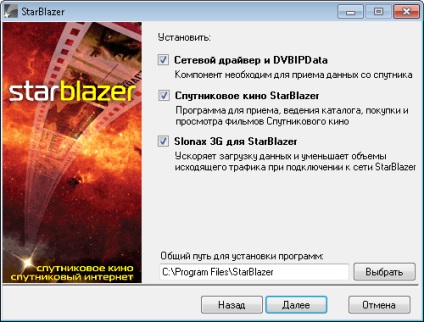
- A hálózati illesztőprogram és a DVBIPData szükséges a műholdas internethez történő csatlakozáshoz és műholdas filmek fogadásához.
- Műholdas film StarBlazer - a filmek forgalmazásának szolgáltatása, elérhető a StarBlazer operátor hálózatában.
- A StarBlazer Slonax 3G egy internetforgalom gyorsítója, amelyet a StarBlazer műholdas internethez való csatlakozáshoz használtak.
Válassza ki a telepíteni kívánt összetevőket és a telepítési útvonalat, majd kattintson a Tovább gombra. A program felkéri a további telepítési opciókat.
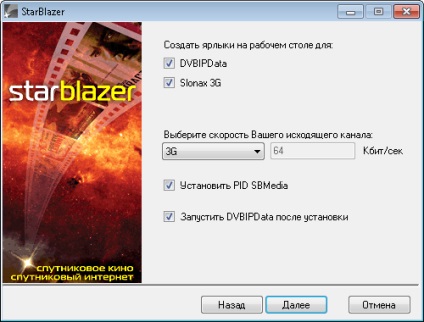
Automatikusan létrehozhat hivatkozásokat az asztalon a programok gyors elindításához.
Ha úgy döntöttél, hogy telepíti a Slonax 3G-t a műholdas Internet StarBlazerhez való csatlakozáshoz, akkor meg kell adnia a "kimenő" (földi) csatorna sebességét, amelyen keresztül internetes kéréseket fog továbbítani. Választhatja a sebességet a listáról, vagy válassza az "Egyéb" lehetőséget, és kézzel adja meg a sebességet. A sebesség kilobit / másodperc. Javasoljuk, hogy állítsa be a "földi" operátor által ténylegesen megadott minimális sebességet.
Telepítés után a DVBIPData program automatikusan elindítható a műholdvevő vételének konfigurálásához és ellenőrzéséhez.
Miután kiválasztotta a szükséges beállításokat, kattintson a "Tovább" gombra.
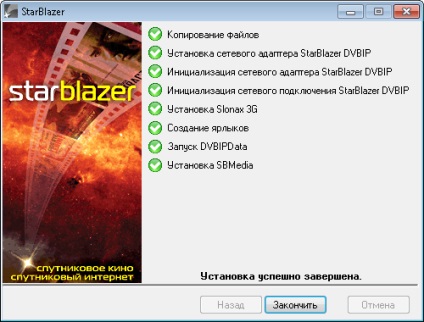
A StarBlazer DVBIP hálózati adapter telepítésének és inicializálásának folyamata eltarthat egy ideig (kb. Egy perc), várjon addig, amíg a telepítés befejeződik.
Ha úgy döntött, hogy telepíti a StarBlazer Satellite Movie programot, elindul az SB Media program különálló telepítése a műholdvételhez. A telepítés befejezése után kattintson a "Befejezés" gombra.
Ha úgy döntött, hogy a telepítés után elindítja a DVBIPDatot, akkor azonnal megy a konfigurációba. Ellenkező esetben indítsa el a DVBIPData adminisztrátori jogosultságokat.
Válassza ki a műholdnak megfelelő profilt a DVBIPData beállítások között, amelyeken keresztül csatlakozik a StarBlazerhez.

A profil kiválasztásakor a jelparaméterek és az antenna beállításai automatikusan kitöltődnek.
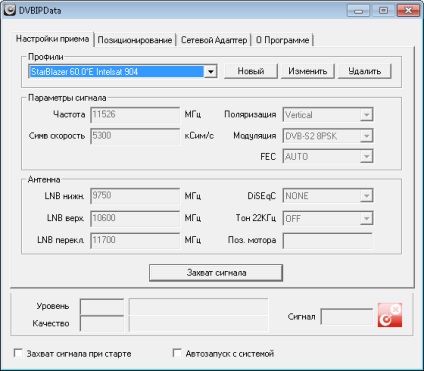
Ha az antennája a kiválasztott műholdra irányul, akkor a szabványos "univerzális Ku-sáv átalakítót" használja, és a műholdvevő közvetlenül a konverterhez csatlakozik, további kezelt kapcsolók nélkül, akkor csak nyomja meg a "Capture signal" gombot.
A StarBlazer lemezen található "Adatfogadási beállítás" dokumentumban további beállításokat végeznek más típusú átalakítókhoz, kezelt műholdas kapcsolókhoz, motor felfüggesztés vezérléséhez stb.
Miután rákattintott a "Signal Capture" jelre, a jel jelzőjének pirosról kékre kell váltania, a jel státusza "LOCKED" lesz, és a "Level" és a "Quality" mezőkön megjelenik a vett jel kijelzése.
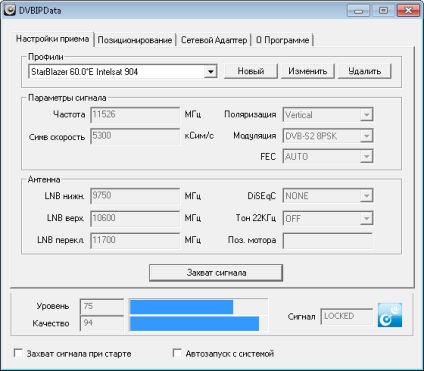
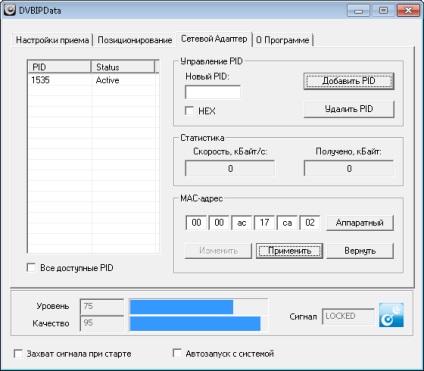
Jegyezze fel az ablak alján található "Capture signal at start" gombot - indításkor a program automatikusan felveszi a jelet, és minimalizálódik a rendszertálcára. Az "Automatikus indítás a rendszerrel" gombbal is jelezheti, hogy a program automatikusan elinduljon a Windows indításakor.
Miután befejezte az összes beállítást, indítsa újra a DVBIPData programot. A tálcán lévő szimbólum színe megjeleníti a vételi állapotot - kék, ha van jel és piros, ha nincs jel.
A DVBIPData beállítása és újraindítása után csatlakozhat a StarBlazer hálózathoz. Csatlakozáshoz használhatja a StarBlazer Slonax 3G gyorsítóját. a StarBlazer műholdvevővel, VPN kapcsolattal vagy a Globax gyorsítóval együtt. Ha csatlakozik a Slonax 3G hálózaton keresztül, győződjön meg róla, hogy ez a funkció engedélyezve van a StarBlazer személyes fiókjában, és pozitív egyenleged van a személyes fiókoddal.
A Slonax 3G - StarBlazer indítása. StarBlazer lemezről telepítve.
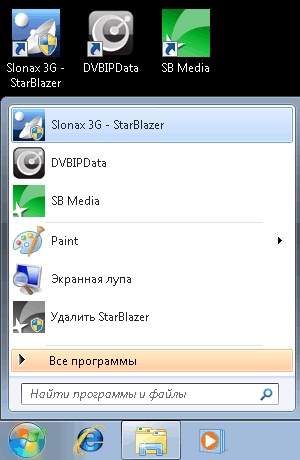
Az első indításkor a program felkéri Önt, hogy telepítse a TAP adaptert - a Slonax 3G működéséhez szükséges hálózati interfészt.
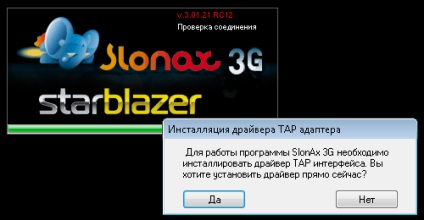
Kattintson az "Igen" gombra a telepítéshez. Ha a rendszer biztonsági figyelmeztetést jelenít meg a telepítés során, válassza a "Telepítse ezt a meghajtót egyébként" jelölőnégyzetet.
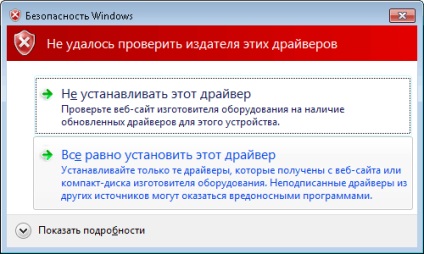
Amikor a TAP adapter telepítve van, kattintson az OK gombra.
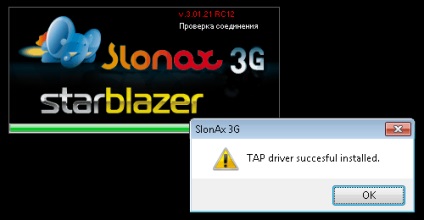
A Bejelentkezés és a Jelszó mezőbe írja be a VPN és a Slonax 3G bejelentkezési nevét és jelszavát a StarBlazer kezelőtől. Ezeket az adatokat a Slonax 3G konfigurációjába menti. A kiszolgáló neve és a Port mezők úgy vannak beállítva, hogy csatlakozzanak a StarBlazerhez, ne módosítsa őket.

Amikor először csatlakozik a Slonax3G hálózaton keresztül, megjelenhet egy tűzfal (tűzfal) ablak. Kattintson a "Blokkolás" gombra a Slonax3G-re.
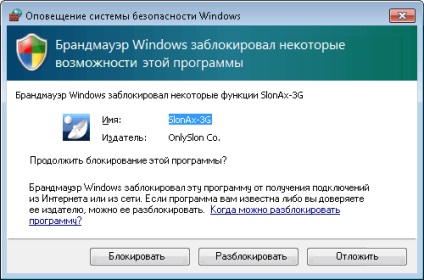
Miután a Slonax 3G sikeresen csatlakozott a StarBlazer hálózathoz, a Slonax 3G szimbólum és a sikeres kapcsolat üzenete jelenik meg a tálcán.
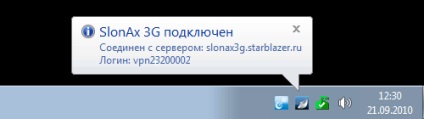
Ezt követően használhatja a műholdas Internet StarBlazer-t.
A Slonax 3G további beállításaira, a diagnosztikai eszközökre és a tipikus csatlakozási hibákra vonatkozó információk megtalálhatók a StarBlazer meghajtó dokumentációjában vagy honlapunkon.